
时间:2023-01-10 编辑:逍遥
今天小编讲解了一下怎样在淘宝助理中删掉宝贝的,下文就是关于在,一起来学习吧。

1.如果你没有淘宝助手,你需要先下载安装一下。
2.安装完毕后,可以进行登陆操作,也可以在网页版删除宝贝后再进行登陆,都可以。
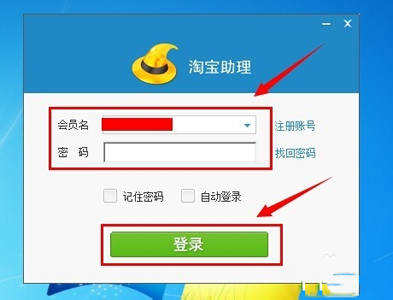
3.登陆成功后,就会进入主界面,是一个默认登陆界面。
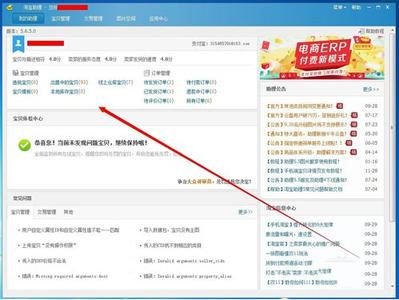
4.进入淘宝网页,登录店铺,登陆成功后,点击右上角的“卖家中心”,进入卖家中心后找到出售中的宝贝,找到想要删除的宝贝后,进行勾选左侧的多选框,再在宝贝管理页面,进行点击删除即可。
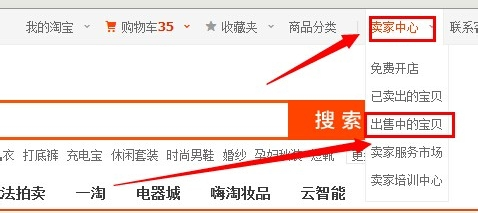
5.再回到淘宝助理,找到刚刚在网页中的宝贝,这个宝贝现在是存在淘宝助理的,线上仓库中的宝贝里面可以看到。同样勾选左边小方框,进行选中此款宝贝。
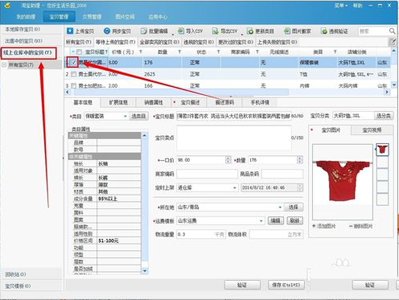
6.选中自己要删除的宝贝,再点击此页面上面的一个“同步宝贝”,即是删除按钮。若是不想删除,也可以借用此至宝贝的编辑页面换图和详细页,再重新上架。
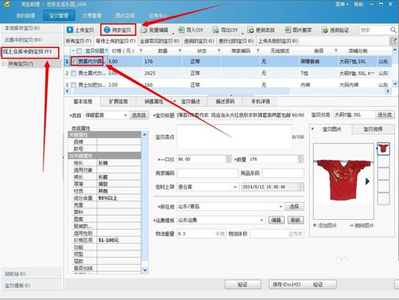
淘宝助理相关攻略推荐:
7.删除的过程中,可以看到左下角会有一个百分比条在走动,这个是代表淘宝助理正在做删除动作。
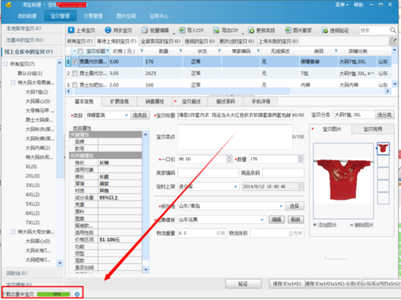
上文就是小编为你们讲解的介绍,你们都学会了吗?